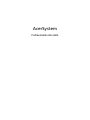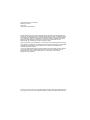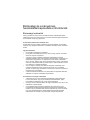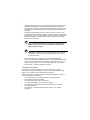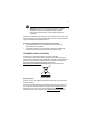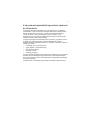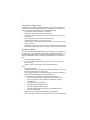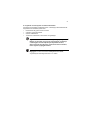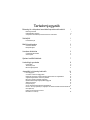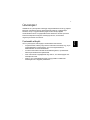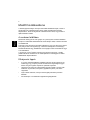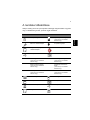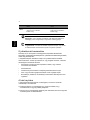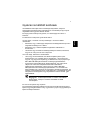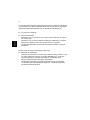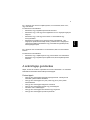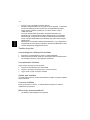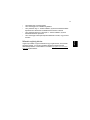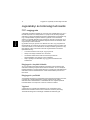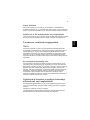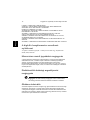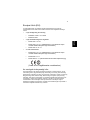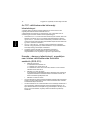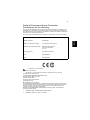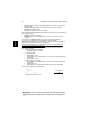AcerSystem
Felhasználói útmutató

A kiadó fenntartja a jelen kiadványban foglalt információk rendszeres megváltoztatásának jogát,
anélkül, hogy az átdolgozásról vagy a változtatásról bárkit külön értesítene. A változtatások ennek
az útmutatónak az új kiadásaiban vagy kiegészítő dokumentumaiban és kiadványaiban jelennek
meg. A vállalat sem nyíltan, sem burkoltan nem nyilatkozik a kiadvány tartalmáról, nem vállal rá
garanciát, továbbá kifejezetten visszautasítja, hogy bármilyen meghatározott célra való
alkalmasságra vagy eladhatóságra vonatkozó garanciát nyújtana.
Jegyezze fel a lenti helyre a modellszámot, a sorozatszámot, illetve a vásárlás időpontját és helyét.
A sorozatszám és a modellszám a számítógépre ragasztott címkén található. Minden a készülékkel
összefüggő kapcsolatfelvétel során fel kell tüntetni a sorozatszámot, a modellszámot és a
vásárlással kapcsolatos adatokat.
Az Acer Incorporated előzetes írásos engedélye nélkül ennek a kiadványnak semmilyen részletét
nem szabad sokszorosítani, adatfeldolgozó rendszerben tárolni vagy továbbítani, legyen az
bármilyen formában vagy eszközzel, elektronikusan, mechanikusan, fénymásolással,
képrögzítéssel vagy másképp.
Copyright © 2009. Acer Incorporated.
Minden jog fenntartva.
AcerSystem
sorozat Felhasználói útmutató
Az Acer és az Acer logó az Acer Incorporated bejegyzett védjegyei. Más cégek termékeinek neveit
vagy védjegyeit itt csak azonosítás céljából használtuk, és az illető társaságok tulajdonát képezik.

i
Biztonsági és a kényelmes
használattal kapcsolatos információk
Biztonsági tudnivalók
Kérjük, gondosan tanulmányozza át az alábbi útmutatást. Későbbi tájékozódás
céljából őrizze meg ezt a dokumentumot. A terméken feltüntetett figyelmeztetéseket
és tudnivalókat mindig vegye figyelembe.
A készülék kikapcsolása tisztítás előtt
Tisztítás előtt húzza ki a hálózati csatlakozót a dugaszolóaljzatból. Ne használjon
folyékony vagy hajtógázos tisztítószert. A tisztításhoz használjon vízzel nedvesített
kendőt.
Figyelmeztetések
• Ne használja a készüléket víz közelében.
• Ne helyezze a készüléket labilis kocsira, állványra vagy asztalra. A készülék
leeshet és súlyosan megsérülhet.
• A rések és nyílások a készülék megbízható működéséhez szükséges
szellőzést szolgálják, illetve védik a gépet a túlmelegedéstől. A nyílásokat nem
szabad elzárni vagy letakarni. A nyílásokat soha nem szabad a készüléket
ágyra, heverőre, takaróra vagy hasonló felületre helyezve elzárni. A készüléket
soha nem szabad fűtőtest fölé vagy mellé helyezni, valamint beépíteni, hacsak
nincs biztosítva a megfelelő szellőzése.
• Soha ne dugjon a burkolat résein keresztül tárgyakat a készülékbe, mert
veszélyes feszültséget hordozó ponthoz érhet hozzá, vagy rövidzárlatot
okozhat, ami tűzhöz vagy áramütéshez vezethet. Soha ne öntsön folyadékot a
készülékre vagy a készülékbe.
• A belső összetevők sérülésének és az akkumulátor szivárgásának elkerülése
érdekében ne helyezze a készüléket rezgő felületre.
Az elektromos energia használata
• A készüléket csak a címkén feltüntetett feszültséggel szabad üzemeltetni.
Ha nem biztos abban, hogy milyen feszültség áll rendelkezésére, lépjen
kapcsolatba a kereskedővel vagy a helyi áramszolgáltatóval.
• Ne tegyen semmit a hálózati kábelre. Ne tegye a készüléket olyan helyre, ahol
ráléphetnek a hálózati kábelre.
• Ha hosszabbító kábelt használ a készülékkel, akkor ellenőrizze, hogy a
hosszabbítóba csatlakoztatott berendezések összesített áramfelvétele nem
haladja-e meg a hosszabbító kábel névleges teljesítményét. Azt is ellenőrizze,
hogy a fali dugaszolóaljzathoz csatlakoztatott berendezések összesített
áramfelvétele nem haladja-e meg a biztosíték névleges teljesítményét.

ii
• Az elektromos dugaljat, elosztót vagy csatlakozót ne terhelje túl túlságosan sok
készülék csatlakoztatásával. Az összesített áramfelvétel ne haladja meg a
mellékáramkör névleges teljesítményének 80 százalékát. Ha elosztót használ,
akkor a terhelés ne haladja meg az elosztó névleges terhelhetőségének 80
százalékát.
• A készülék hálózati adaptere háromerű, földelt dugóval van ellátva. A dugó
csak földelt elektromos aljzatba illeszkedik. A hálózati adapter csatlakoztatása
előtt győződjön meg arról, hogy az elektromos dugalj megfelelően földelve van.
Földeletlen dugaljba ne csatlakoztassa a dugót. Ha tanácsra van szüksége,
forduljon villanyszerelőhöz.
Figyelem! A földelő érintkező a biztonságot szolgálja. Megfelelő
földelés nélküli elektromos dugalj használata áramütéshez és/
vagy sérüléshez vezethet.
Megjegyzés: A földelő érintkező a közeli egyéb elektromos eszközök
által generált, a készülék teljesítményét esetlegesen rontó zaj ellen is
jó védelmet biztosít.
• Csak a készülékhez való, megfelelő típusú hálózati csatlakozókábelt
használjon (a tartozékok dobozában található). A kábel bontható csatlakozású
legyen: UL listán szereplő/CSA bizonyítvánnyal rendelkező, SPT-2 típusú, 7 A
névleges áramerősségű, 125 V minimális feszültségű, VDE vagy hasonló
jóváhagyással. A maximális kábelhossz 4,6 méter.
A készülék szervizelése
Ne kísérletezzen a termék javításával, mert a felnyitással vagy a burkolat
eltávolításával veszélyes feszültségnek vagy más veszélyeknek teheti ki magát.
Bízzon minden javítást a szerviz szakképzett munkatársaira.
A következő esetekben húzza ki a készülék hálózati csatlakozóját, és forduljon a
szerviz szakképzett munkatársaihoz:
• Ha a hálózati kábel vagy a csatlakozó sérült vagy meghorzsolódott.
• Ha folyadékot öntöttek a készülékbe.
• Ha a készüléket esőnek vagy víznek tették ki.
• Ha a készüléket leejtették vagy a burkolata megsérült.
• Ha a készülék működésében olyan jelentős változás állt be, ami javítás
szükségességére utal.
• Ha a készülék – a kezelési utasítás betartása mellett – nem működik
megfelelően.

iii
Megjegyzés: Csak azokat a beállításokat módosítsa, amelyeket a
kezelési utasítás említ, mivel az egyéb beállítások módosítása
károsodáshoz vezethet, és szakképzett technikus számára is
hosszan tartó munkát jelenthet a normál működési körülmények
visszaállítása.
VIGYÁZAT: Ha helytelenül teszi be az elemet, akkor robbanásveszély áll fenn. Csak
a gyártó által ajánlott vagy azzal egyenérték típusúra cserélje ki. A lemerült elemeket
a gyártó útmutatásainak megfelelen helyezze el.
A telefonvonalakkal kapcsolatos biztonsági tudnivalók
• A berendezés javításakor vagy szétszerelésekor mindig ki kell húzni
telefoncsatlakozót a fali aljzatból.
• Ne használja a telefont (hacsak nem vezeték nélküli típus) villámlás idején.
A villámlás miatt fennáll a közvetett elektromos áramütés veszélye.
Hulladékkezelési útmutatás
Ha többé már nincs szüksége a készülékre, ne dobja a szemétbe.
A környezetszennyezés csökkentése és a globális környezet leheto legnagyobb
mértékű védelme érdekében kérjük, gondoskodjon a készülék újrafelhasználásáról.
Az elektromos és elektronikus hulladékok (Waste from Electrical and Electronics
Equipment, WEEE) kezelésével kapcsolatos szabályokról a
http://global.acer.com/about/sustainability.htm
címen talál információkat.
Higanytartalom
LCD/CRT monitort vagy megjelenítőt tartalmazó kivetítők vagy egyéb elektronikus
termékek esetében:
Az ebben a termékben található fényforrás/fényforrások higanyt tartalmaznak, és a
helyi, állami vagy szövetségi jogszabályok előírásai szerint újra kell hasznosítani
őket. További információkat az Electronic Industries Alliance www.eiae.org
című
webhelyén talál. Ha a fényforrások újrahasznosításával kapcsolatban további
tájékoztatást szeretne kapni, látogasson el a www.lamprecycle.org
webhelyre.

iv
Az ENERGY STAR egy – a köz- és a magánszféra együttműködésén alapuló –
kormányzati program, amelynek révén a fogyasztók költséghatékony, a minőségnek
vagy a szolgáltatások sokoldalúságának a feláldozása nélkül óvhatják a
környezetet. Az ENERGY STAR minősítéssel rendelkező termékek a US
Environmental Protection Agency (az USA környezetvédelmi hivatala, EPA) és a US
Department of Energy (az USA energiaügyi minisztériuma, DOE) által előírt szigorú
energiahatékonysági előírások betartásával járulnak hozzá a melegházhatást okozó
gázok kibocsátott mennyiségének csökkentéséhez. Egy átlagos háztartásban az
elektromos készülékek által elfogyasztott energia 75 százaléka akkor kerül
felhasználásra, amikor ezek a készülékek ki vannak kapcsolva. Az ENERGY STAR
minősítéssel rendelkező háztartási elektromos készülékek kikapcsolt állapotban
akár 50 százalékkal kevesebb energiát használnak fel, mint a hagyományos
készülékek. További információk: http://www.energystar.gov
és
http://www.energystar.gov/powermangement
.
Megjegyzés: A fenti megállapítás csak ENERGY STAR címkét visel
AcerSystem esetében érvényes.
Az ENERGY STAR partnereként az Acer Inc. meggyőződött arról, hogy a jelen
készülék megfelel az ENERGY STAR az energiagazdálkodásra vonatkozó
irányelveinek.
A termékben gyári állapotában engedélyezve van az energiagazdálkodás:
• A kijelző alvó módjának aktiválása, ha a felhasználó 15 percig nem
használja a készüléket.
• A számítógép alvó módjának aktiválása, ha a felhasználó 30 percig nem
használja a készüléket.
• A számítógép felélesztése alvó módból a bekapcsoló gombbal.
• Az Acer ePower Management alkalmazással további energiakezelési
beállítások is megadhatók.

v
A kényelmes használattal kapcsolatos tanácsok
és információk
A számítógép-használók hosszasabb munka után sokszor szem- és fejfájásra
panaszkodnak. A több órán keresztül számítógép előtt dolgozó személyek fizikai
sérülés veszélyének is ki vannak téve. A hosszú munkavégzési időszakok, a
helytelen testtartás, a hibás munkavégzési szokások, a stressz, a rossz
munkakörülmények, a személyes egészségi állapot és egyéb tényezők jelentős
mértékben növelik a fizikai sérülés veszélyét.
A helytelen számítógép-használat kéztőcsatorna szindróma, íngyulladás, ínburok-
gyulladás vagy egyéb mozgásszervi panaszok kialakulásához vezethet. A
következő tünetek jelentkezhetnek a kézben, a csuklókban, a karokban, a vállban, a
nyakban és a hátban:
• zsibbadtság, égő vagy bizsergő érzés
• sajgás, fájdalom, nyomásérzékenység
• fájás, duzzanat, lüktetés
• merevség, feszülés
• hidegség, gyengeség
Ha a fenti tüneteket tapasztalja, illetve bármilyen más ismétlődő vagy folyamatosan
jelentkező kényelmetlenséget és/vagy fájdalmat érez a számítógép használata
miatt, azonnal forduljon orvoshoz, illetve tájékoztassa a vállalatának egészségügyi
és biztonsági részlegét.
Az alábbi részben a számítógép kényelmesebb használatához talál tanácsokat.

vi
A komfortzóna megkeresése
A monitor állását módosítva, lábtartó használatával vagy a szék magasságának
beállításával a lehető legnagyobb kényelemben helyezkedjen el, és keresse meg
saját komfortzónáját. Vegye figyelembe a következő tanácsokat:
• ne maradjon túl sokáig ugyanabban a pozícióban
• lehetőleg ne dőljön előre, és ne hajlítsa hátra magát
• rendszeresen álljon fel és járkáljon egy kicsit, felszabadítva a combizmait a
nyomás alól
• rövid szüneteket tartva pihentesse a nyakát és a vállait
• ne feszítse meg az izmait, ne rántsa meg a vállát
• a külső kijelzőt, a billentyűzetet és az egeret helyesen, kényelmesen elérhető
módon helyezze el
• ha többet tekint a monitorra, mint a nyomtatott dokumentumokra, akkor a nyak
terhelésének csökkentése érdekében helyezze a monitort az asztal közepére
Ügyeljen a látására!
A monitor több órán keresztül tartó nézése, a rossz szemüveg vagy kontaktlencse, a
ragyogó fények, a helyiség túl erős megvilágítása, a gyengén fókuszált képernyő, a
kisméretű betűk használata és az alacsony kontrasztú kijelzők megterhelik a
szemet. Az alábbiakban a szem terhelésének csökkentésére adunk javaslatokat.
Szem
• Gyakran pihentesse a szemét.
• A monitorról elvéve a tekintetét, és egy távoli pontra nézve rendszeresen
tartson szünetet.
• Pislogjon gyakran, ezzel megelőzi a szemének kiszáradását.
Kijelző
• Tartsa tisztán a kijelzőt.
• A fejét tartsa a képernyő felső élénél magasabban, így lefelé kell irányítania a
tekintetét, amikor a képernyő kézepére néz.
• A kijelző fényerejét és/vagy kontrasztját kényelmes, a szöveg olvasható és a
grafikák tiszta megjelenítését biztosító szintre állítsa be.
• A ragyogást és a tükröződéseket a következőkkel csökkentheti:
• az ablak vagy az egyéb fényforrás felé a képernyő szélét fordítsa
• függönnyel, redőnnyel vagy napellenzővel csökkentse a helyiség
megvilágítását
• használjon irányított megvilágítást
• módosítsa a kijelző betekintési szögét
• használjon ragyogáscsökkentő szűrőt
• használjon képernyőellenzőt, például egy a kijelző felső szélével
párhuzamos kartonlapot
• Kerülje a képernyő kényelmetlen betekintési szögű beállítását.
• Huzamosabb ideig ne nézzen erős fényforrásba, például nyitott ablakon kifelé.

vii
A megfelelő munkavégzési szokások kialakítása
A következő munkavégzési szokásokat felvéve a számítógép használatát kevésbé
megerőltetővé és termelékenyebbé teheti:
• Rendszeresen és gyakran tartson szünetet.
• Végezzen nyújtógyakorlatokat.
• Gyakran szellőztessen.
• Tornásszon rendszeresen, tartsa karban az egészségét.
Figyelem! A földelő érintkező a biztonságot szolgálja. Megfelelő
földelés né Javasoljuk, hogy ágyról vagy kanapéról ne használja
a számítógépet. Ha nem tudja az ilyen helyzeteket elkerülni,
akkor csak rövid ideig dolgozzon, rendszeresen tartson szünetet,
illetve végezzen nyújtógyakorlatokat.
Megjegyzés: További információk: AcerSystem User's Guide,
"Jogszabályi és biztonsági tudnivalók" a 12. oldalon.

viii

Tartalomjegyzék
Biztonsági és a kényelmes használattal kapcsolatos információk i
Biztonsági tudnivalók i
Hulladékkezelési útmutatás iii
A kényelmes használattal kapcsolatos tanácsok és információk iv
Üdvözöljük! 1
Fontosabb elõnyök 1
Mielõtt hozzákezdene 2
A rendszer felállítása 2
Elhelyezési tippek 2
A rendszer áttekintése 3
Új alkatrészek beszerelése 4
A ház kinyitása 4
Gyakran ismétlõdõ kérdések 7
A számítógép gondozása 9
Fontos tippek 9
Tisztítás és javítás 10
Mûszaki segítség kérése 11
Jogszabályi és biztonsági tudnivalók 14
FCC megjegyzés 14
A modemre vonatkozó megjegyzések 15
Nyilatkozat a lézerekre vonatkozó biztonsági elõírásoknak való megfelelésrõl 15
A digitális hangkimenetre vonatkozó nyilatkozat 16
Macrovision szerzõi jogvédelmi megjegyzés 16
Rádiókészülék hatósági engedélyezési megjegyzés 16
Általános tudnivalók 16
Európai Unió (EU) 17
Az FCC rádiófrekvenciás biztonsági követelményei 17
Kanada – alacsony teljesítményû, engedélyre nem köteles rádiófrekvenciás távközlési esz-
közök (RSS-210) 18
Federal Communications Comission
Declaration of Conformity 18

Megjegyzés: A fent megadott specifikációk csak tájékoztató jellegűek.
A számítógép pontos konfigurációja a megvásárolt modell függvénye.

1
Magyar
Üdvözöljük!
Gratulálunk az új AcerSystem számítógép megvásárlásához! Immár egy teljesen
felszerelt, multimédiás személyi számítógép kényelmét és rugalmasságát
élvezheti, amely a nagyobb hatékonyságot az első osztályú digitális
szórakoztatással ötvözi. A legújabb Microsoft
®
Windows
®
Vista/XP operációs
rendszerrel telepített AcerSystem számítógép számos, a használatot
megkönnyítő funkciót kínál Önnek.
Fontosabb előnyök
Az Ön új AcerSystem számítógépe a következőket teszi lehetővé:
• A legkorszerűbb, hatékonyságot fokozó szoftverek használatát, hogy olyan
irodai feladatokat is elvégezhessen, mint a szövegszerkesztés, a
táblázatkezelés és a bemutatókészítés.
• Az internet-használat maximális kihasználását izgalmas, új multimédiás
állományok letöltésével és lejátszásával.
• Audio CD-lemezek meghallgatását még akkor is, ha a számítógépet nem
használja más célra.
• Divatos, új PC használatának örömét, amely praktikus csatlakozási
lehetőséget kínál a legújabb perifériákhoz.

2
Magyar
Mielőtt hozzákezdene
A számítógép biztonságos és helyes használata érdekében kérjük, olvass el
figyelmesen ezt a felhasználói útmutatót, mielőtt hozzákezdene üzembe
helyezéséhez. Tartsa mindig kéznél a felhasználói útmutatót, hogy később is
tájékozódhasson belőle.
A rendszer felállítása
Mindössze néhány percet vesz igénybe az új AcerSystem rendszer felállítása.
Kezdje a munkaterület előkészítésével! Gondoskodjon stabil, vízszintes és tiszta
munkafelületről!
Óvatosan nyissa ki a dobozt és közben ellenőrizze, hogy nem sérül sem a doboz,
sem pedig a többi csomagolóanyag. A dobozra szükség lehet a számítógép
későbbi tárolásánál vagy szállításánál. Csomagolja ki a doboz tartalmát és tegye
a munkafelületre.
A csomag ún. Gyors Üzembe Helyezési (Out Of Box Experience - OOBE)
plakátot tartalmaz. Hivatkozzon az OOBE plakátra a számítógépes rendszer
felállításának lépéseit illetően!
Elhelyezési tippek
• A monitor optimális beállítása érdekében helyezze el karnyújtásnyira az
széktől úgy, hogy a képernyő felső harmada szemmagasságban legyen.
Döntse meg és forgassa a kijelzőt az optimális helyzetbe!
• Helyezze el az egeret és a billentyűzetet egymás mellett a monitor előtt!
Válasszon olyan széket, amelyben a gépelés kényelmes pozícióban
végezhető!
• Olyan széket válasszon, amely a lehető legkényelmesebb pozícióba
állítható!
• Gondoskodjon a munkaterület megfelelő megvilágításáról!

3
Magyar
A rendszer áttekintése
Szánjon néhány percet az új AcerSystem számítógép megismerésére! Jegyezze
meg, hol találhatók a gombok, portok és egyéb hardverek.
Leírás Leírás
Bekapcsoló gomb Hajlékonylemez-meghajtó
(csak bizonyos modelleken
található meg)
Mikrofon csatlakozóaljzat Az optikai meghajtó
Hangszóró/Fejhallgató
csatlakozóaljzata
Memóriakártya-olvasók*
USB portok IEEE 1394/Firewire aljzat
Másolás gomb
(csak bizonyos modelleken
található meg)
Biztonsági mentés gomb
(csak bizonyos modelleken
található meg)
Média navigációs felület
(csak bizonyos modelleken
található meg)
Cserélhető merevlemez-
tartók
(csak bizonyos modelleken
található meg)
RCA aljzat
(csak bizonyos modelleken
található meg)
ESATA csatlakozó
(csak bizonyos modelleken
található meg)
PS/2 billentyűzetcsatlakozó PS/2 egércsatlakozó
VGA port Soros port
Párhuzamos port USB portok
Hangcsatlakozó Lan Port

4
Magyar
Megjegyzés: A fent megadott specifikációk csak tájékoztató jellegűek. A
számítógép pontos konfigurációja a megvásárolt modell függvénye.
*Figyelmeztetés: A hardver károsodását megelőzendő kérjük, hogy ezeket
az adathordozókat címkével lefelé helyezze a megfelelő nyílásokba.
Új alkatrészek beszerelése
Kizárólag az Ön AcerSystem számítógépével kompatibilis alkatrészeket
használjon. Érdeklődjön kereskedőjénél az új alkatrészek alkalmasságát illetően,
mielőtt megvásárolja őket.
A megfelelő telepítés érdekében forduljon az új alkatrészekhez mellékelt
dokumentációhoz, mielőtt újat szerelne be, vagy meglévőt cserélne. A bővítési
lehetőségek a következők lehetnek:
• Merevlemez cseréje nagyobb kapacitású modellre, vagy második
merevlemez hozzáadása.
• Memóriabővítés.
• Grafikus kártya beszerelése a beépített grafikai alrendszer helyett.
• DVD- vagy CD-RW meghajtó beszerelése a CD-meghajtó helyett.
•Bővítőkártya, például fax-/modemkártya beszerelése valamelyik üres PCI
foglalatba.
A ház kinyitása
A ház kinyitása előtt kapcsolja ki a számítógépet, és húzza ki a hálózati
csatlakozóját a konnektorból.
a) Óvatosan fektesse a számítógépet egy vízszintes felületre, hogy
hozzáférhessen az egység oldalsó paneljéhez.
b) Nyomja meg a számítógépház zárjának jobb oldali részét és húzza maga felé
az oldalsó panelt az eltávolításához.
HDMI
HDMI port
(csak bizonyos modelleken
található meg)
S/PDIF csatlakozó
(csak bizonyos modelleken
található meg)
Leírás Leírás

5
Magyar

6
Magyar

7
Magyar
Gyakran ismétlődő kérdések
Az alábbiakban felsoroljuk azokat a lehetséges helyzeteket, amelyek a
számítógép használata közben merülhetnek fel. A kérdéseket pedig a helyzet
megoldását célzó egyszerű válaszok követik.
K: Megnyomtam a bekapcsoló gombot, de a számítógép nem tölti be a
rendszert.
V: Ellenőrizze a bekapcsoló gomb fölötti LED-et.
Ha nem világít, a rendszer nem kap feszültséget. Kövesse az alábbi
utasításokat:
• Ellenőrizze, hogy a számítógép hátulján lévő feszültségválasztó kapcsoló a
megfelelő feszültségre van-e állítva.
• Ellenőrizze, hogy a hálózati tápkábel megfelelően csatlakozik-e a
konnektorhoz.
• Ha elosztót vagy automatikus feszültségszabályozót használ, ellenőrizze,
hogy be van-e dugva és be van-e kapcsolva.
Ha a LED világít, ellenőrizze a következőket:
• Lehet, hogy rendszerindításra nem alkalmas hajlékonylemez (nem
rendszerlemez) van a hajlékonylemez-meghajtóban. Amennyiben igen,
vegye ki, vagy tegyen be helyette egy rendszerlemezt, majd nyomja meg a
Ctrl + Alt + Del billentyűkombinációt a számítógép újraindításához.
• Az operációs rendszerállományok sérültek lehetnek, vagy hiányoznak.
Helyezze be a Windows telepítésénél készített indítólemezt a
hajlékonylemez-meghajtóba, majd nyomja meg a Ctrl + Alt + Del
billentyűkombinációt a számítógép újraindításához. Ez automatikusan
diagnosztizálni fogja a rendszert és végrehajtja a szükséges javításokat. Ha
azonban a diagnosztikai program mégis hibát jelez, a visszaállítási folyamat
elvégzésére is szükség lehet, hogy helyreállítsa a rendszer eredeti, gyári
alapbeállításait.
Megjegyzés: További tájékoztatásért a rendszer-visszaállítást
illetően kérjük, forduljon a rendszer-visszaállító CD-ROM
utmutatójához.
K: Semmi nem jelenik meg a kijelzőn.
V:A számítógép teljesítményszabályozó funkciója automatikusan kikapcsolja a
kijelzőt, hogy energiát takarítson meg. Egyszerűen nyomjon meg egy billentyűt a
kijelző visszakapcsolásához.

8
Magyar
Ha nem lehet visszakapcsolni a kijelzőt egy billentyű lenyomásával, újraindíthatja
a számítógépet. Ha a számítógép újraindítása után sem jár sikerrel, segítségért
lépjen kapcsolatba a kereskedővel vagy a műszaki támogatóközponttal.
K: A nyomtató nem működik.
V: Tegye a következőket:
• Ellenőrizze, hogy a nyomtató be van-e dugva egy konnektorba, és hogy be
van-e kapcsolva.
• Ellenőrizze, hogy a nyomtató kábele megfelelően csatlakozik-e a rendszer
párhuzamos portjához, és az ezzel egyező porthoz a nyomtatón.
• További tájékoztatásért a nyomtatóval kapcsolatban forduljon a nyomtató
leírásához.
K: Nem bocsát ki hangot a számítógép hangszórója.
V: Ellenőrizze a következőket:
• A hangerő le lehet némítva. Keresse meg a Hangerő ikonját a tálcán. Ha át
van húzva, kattintson az ikonra, és törölje a némítás opciót. A némítás
megszüntetéséhez és a hangerő fokozásához az USB bilentyűzet
hangerőszabályozó/némító tárcsáját is használhatja.
• Ha fejhallgató, fülhallgató vagy külső hangszórók vannak a számítógép
vonalszintű kimeneti csatlakozójához kapcsolva, a beépített hangszórók
automatikusan kikapcsolódnak.
Sidan laddas...
Sidan laddas...
Sidan laddas...
Sidan laddas...
Sidan laddas...
Sidan laddas...
Sidan laddas...
Sidan laddas...
Sidan laddas...
Sidan laddas...
Sidan laddas...
Sidan laddas...
-
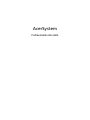 1
1
-
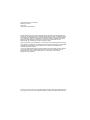 2
2
-
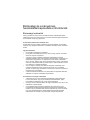 3
3
-
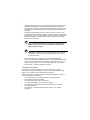 4
4
-
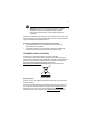 5
5
-
 6
6
-
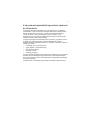 7
7
-
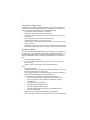 8
8
-
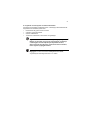 9
9
-
 10
10
-
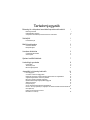 11
11
-
 12
12
-
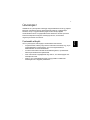 13
13
-
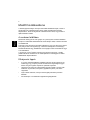 14
14
-
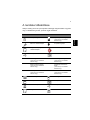 15
15
-
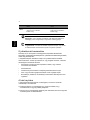 16
16
-
 17
17
-
 18
18
-
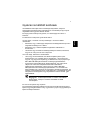 19
19
-
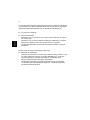 20
20
-
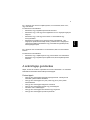 21
21
-
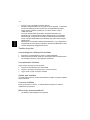 22
22
-
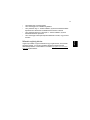 23
23
-
 24
24
-
 25
25
-
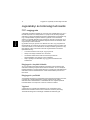 26
26
-
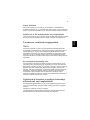 27
27
-
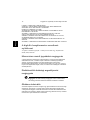 28
28
-
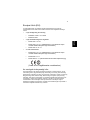 29
29
-
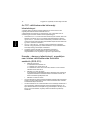 30
30
-
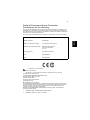 31
31
-
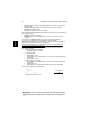 32
32
Acer Aspire M7300 Användarmanual
- Typ
- Användarmanual
- Denna manual är också lämplig för
Relaterade papper
-
Acer Aspire X1301 Användarmanual
-
Acer Veriton M265 Användarmanual
-
Acer Aspire Z5610 Användarmanual
-
Acer Extensa 7630 Användarmanual
-
Acer TravelMate C210 Användarmanual
-
Acer TravelMate 5720 Användarmanual
-
Acer Extensa 5220 Användarmanual
-
Acer Extensa 4120 Användarmanual
-
Acer TravelMate 4220 Användarmanual
-
Acer TravelMate 5710 Användarmanual